中文说明:专业增强版/零售版/32位64位二合一镜像文件名称:ProPlus2019Retail.img文件大小:3.51GBSHA1:d850365b23e1e1294112a51105a2892b2bd88eb9SHA256:f5bea5517a3879792c39127db77aa7e766b4a9897bf52bed0c7e5dc70ccbc3f8下载......
win10系统卸载office没卸干净怎么办? win10系统卸载office2019/office2013/office2010
对于办公族来说,office 软件 是必备的,但在安装和卸载office的过程中,总是出现一些问题,大部分原因是卸载不干净导致的,win10系统卸载office没卸干净怎么办? 之前也为大家写过类似的文章,但不够具体,今天重新为大家写一篇这样的文章,解决大家的烦恼。这里以卸载office2016为例,该软件支持office2019/office2013/office2010/office2007/office2003的卸载。
所有版本卸载方法雷同,所以只列举win10系统卸载office2016的卸载过程。
win10系统卸载office使用场景
- 1.尝试安装新程序时,安装过程并未完成。致使该程序处于部分安装状态导致安装不成功的。
2.因激活Office而修改了某些注册表,导致Office软件无法删除的。
3.您的“添加或删除程序”对话框可能存在问题,导致无法卸载某些 Microsoft Office 组件又无法重新安装 Microsoft Office 套件的情况.
win10系统卸载office[手工卸载]方法
备注: 其他软件比如:cad,endnote,ps等软件都可以用此方法进行手工卸载
【1】在电脑左下角的搜索框中输入【控制面板】或者输入【control】,然后回车;然后点击【控制面板】应用;
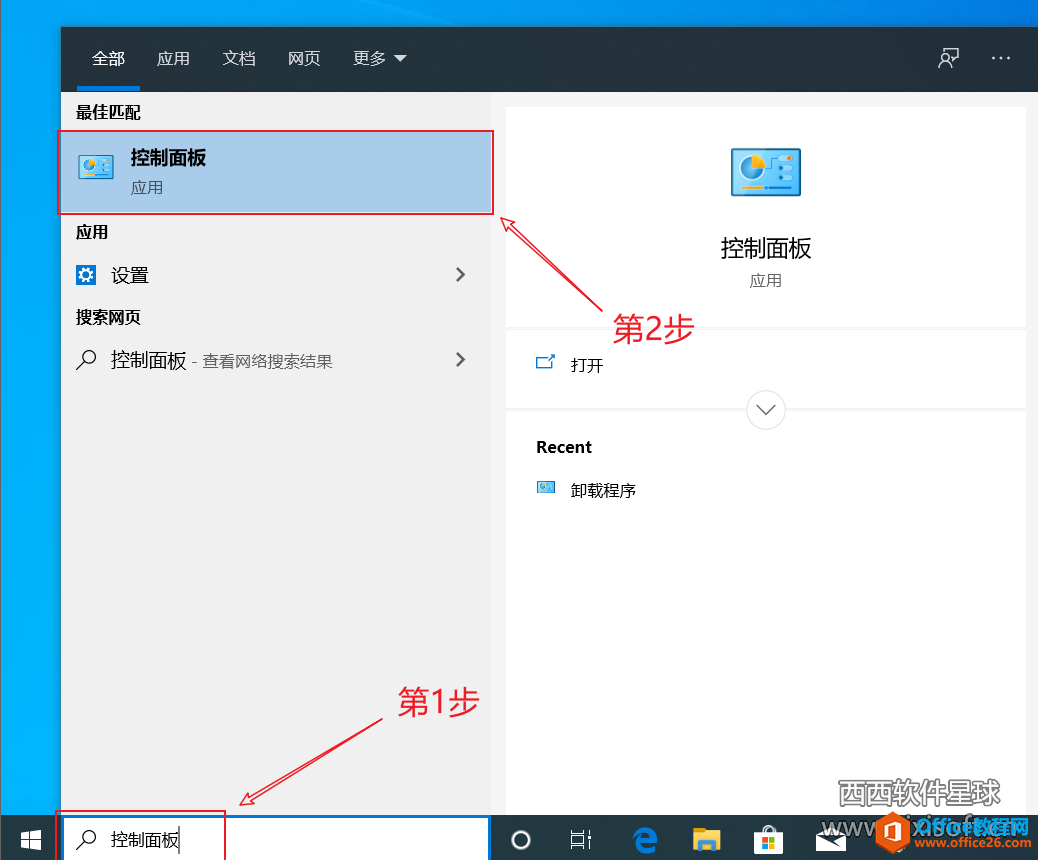
【2】点击【卸载程序】;
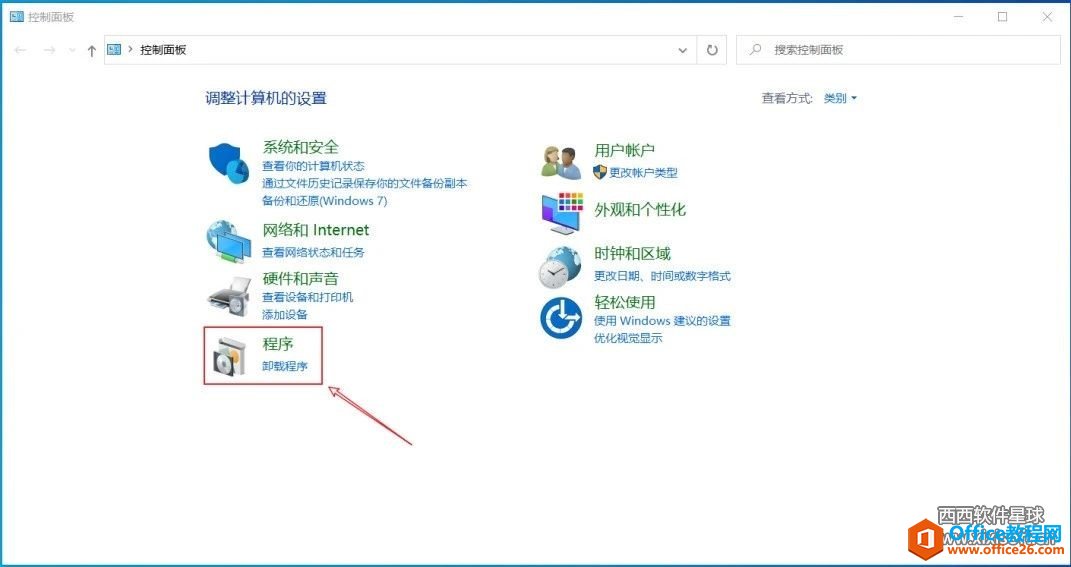
【3】选中要卸载的【office】程序;
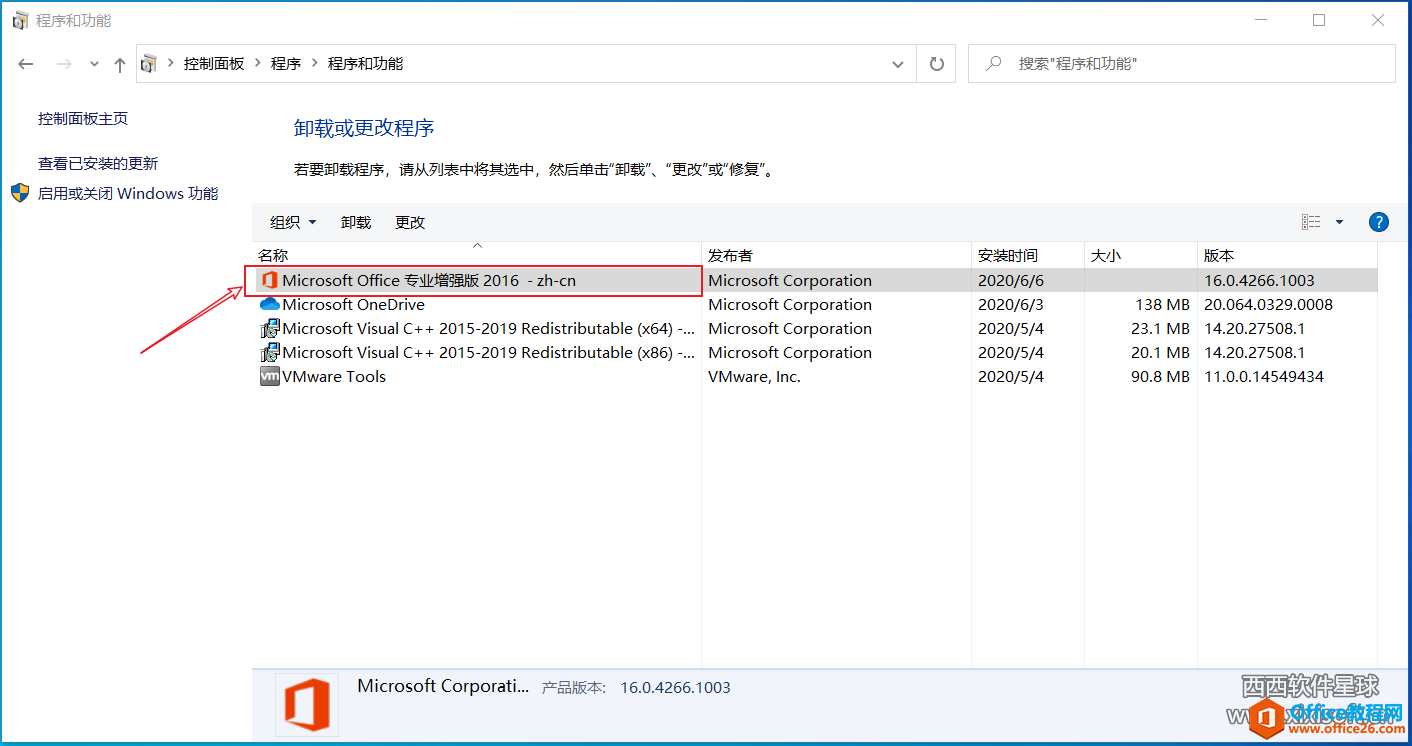
【4】单击鼠标右键,点击【卸载】;
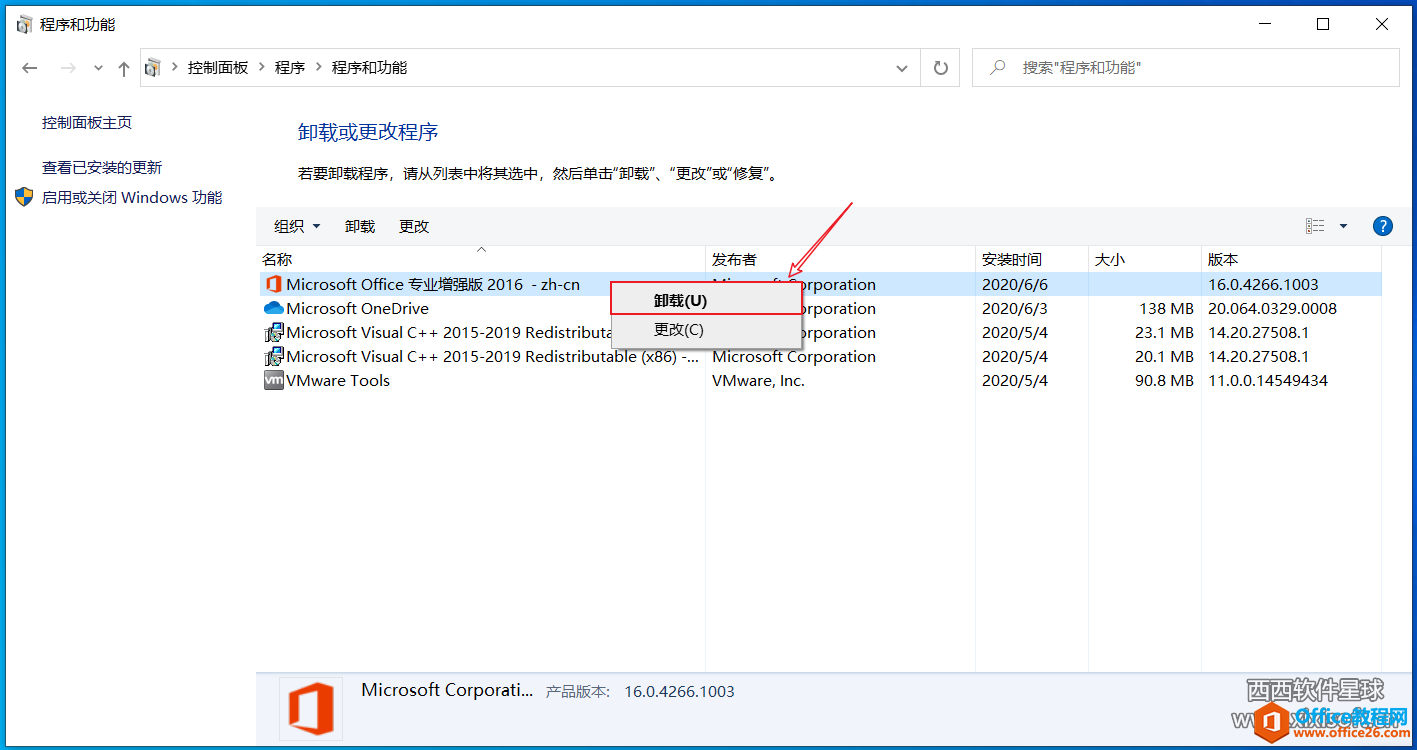
【5】跳出【用户控制帐户】弹窗时,点击【是】;

【6】然后点击【卸载】;

【7】软件开始卸载;
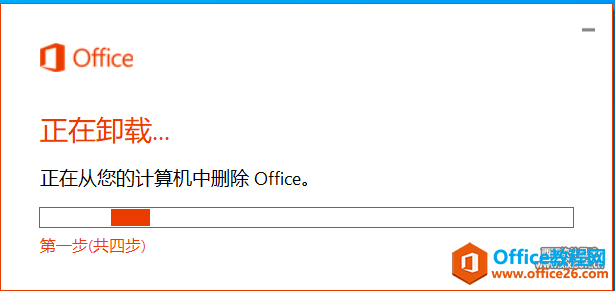
【8】点击【关闭】;
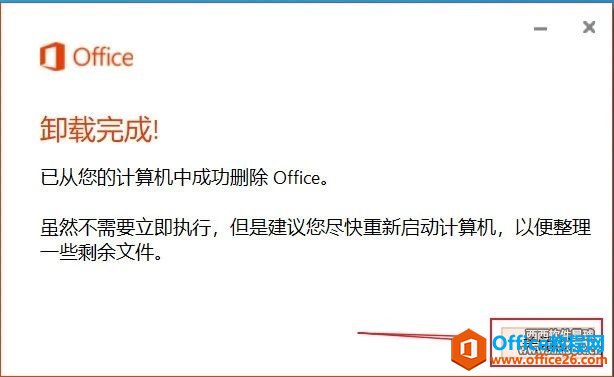
通过上述卸载方法,大部份电脑能正常卸载干净。就可以重新安装下载的Office程序。
标签: win10系统卸载office
相关文章
- 详细阅读
-
Office2021 安装/更新和完美激活全教程同时附上黑暗模式设置教程详细阅读

Office2021安装/更新和完美激活全教程同时附上黑暗模式设置教程Office2021改进1、office2021官方正式版提供了更好的工作环境。2、拥有更好的表格设计能力。3、在新版的Excel软件上增加了更好......
2022-04-19 72 Office office2021 office2021下载 office2021安装
- 详细阅读
- 详细阅读
- 详细阅读



